Painoaineistojen teko Canvalla
Ilmainen ja helppokäyttöinen Canva on toimiva valinta painotuotteiden suunnitteluun. Canvalla tehtyihin aineistoihin pätevät samat vaatimukset kuin muillakin ohjelmilla tehtyihin.
Mikäli painoaineistojen tekeminen ei ole vielä ihan tuttua, löydät tältä sivulta tarpeellisia ohjeita. Oikein ja oikeaan kokoon tehty aineisto varmistaa, että työ valmistuu ajallaan ja lopputulos on laadukas.
Emme suosittele painoainestojen tekemistä toimisto-ohjelmilla kuten Word, PowerPoint ja Excel.
Mikäli käytät Canvan valmispohjia, varmista, että ne ovat haluamassasi koossa milleinä, ei tuumina.
Kolmen kohdan muistilista
1. Oikea koko
Tee aineisto aina oikeaan kokoon milleinä.
Älä käytä Canvan nettipohjia, tuotteen tekeminen haluttuun kokoon voi silloin olla mahdotonta.
2. Oikea muoto
Painotuotteen oikea tiedostomuoto on pdf.
Väärä tiedostomuoto aiheuttaa lisätyötä ja heikentää laatua.
3. Leikkuuvarat
Laadukkaaseen lopputulokseen tarvitaan leikkuuvarat.
Mikäli leikkuuvaroja ei ole, arkin reunaan voi jäädä valkoista.
Koon määrittäminen Canvassa
Jos Canvan kokovalikosta ei löydy tarvittavaa kokoa, käytä Mukautettu koko (Custom size) -valintaa. Valitse ensin yksikkö (mm) ja syötä vasta sen jälkeen halutut arvot.
Yleisimmät paperikoot: papersizes.io
Käyntikortti: 90 x 50 mm
Postikortti: A6 (148 x 105 tai 105 x 148 mm)
Rollup: 850 x 2000 mm
Julisteet: esim. A3, 500 x 700 ja 700 x 1000 mm
Värit painettuna
Värit näkyvät erilaisina näytöllä ja painettuna.
Erityisesti kirkkaat sävyt kuten käärijanvihreä toistuvat heikosti painettuna.
Leikkuuvarojen määrittäminen
Mikäli kuvapinta ulottuu arkin reunalle saakka, tarvitaan aineistoon aina leikkuuvarat. Muuten tuotteeseen voi lopulliseen kokoon leikatessa jäädä valkoinen reunus.
Leikkuuvarat kannattaa määrittää heti suunnittelutyön alussa.
Canvassa leikkuuvaroista käytetään termiä ”ylitysalue” mutta englanninkielinen sana ”bleed” on tutumpi painotuotteiden kanssa työskenteleville.
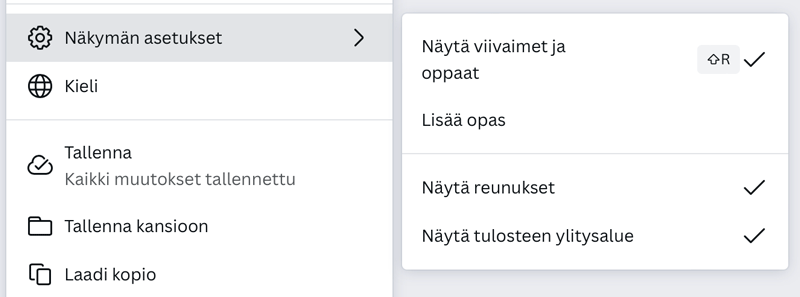
Reunukset eli marginaalit
Samalla kannattaa asettaa marginaalit näkyviin, jotta et sijoita vahingossa tärkeitä elementtejä kuten tekstiä liian lähelle reunaa.
Marginaalit ovat vain suunnittelijan apuna ja ne voi ylittää, mutta tärkeät elementit tulee jättää aina vähintään 2 mm etäisyydelle arkin reunasta.
Leikkuuvarojen muistilista
- Huomioi leikkuuvarat heti työtä aloittaessa
- Vedä reunoihin ulottuvat kuvat/kuviot ja väripohjat aina leikkuuvaran ulkoreunaan saakka
- Ruksaa leikkuuvarat ja merkit mukaan pdf-tiedostoa tallentaessa
Tutustu Canvan ohjeisiin leikkuuvaroista ja marginaaleista ›
Kuvien riittävä laatu
Painoaineistoa tehdessä kannattaa aina käyttää alkuperäisiä kuvia. Esimerkiksi pikaviestimet kuten WhatsApp ja sähköposti voivat heikentää kuvien laatua.
Mikäli kuva on liian heikkolaatuinen, se toistuu painettuna rakeisena tai suttuisena.
Värit näytöllä ja painettuna
Näyttö toistaa värit rgb-muodossa ja painokäytössä käytetään cmyk-värejä, joten värit eivät toistu painettuna samanlaisina kuin näytöllä.
Canvan maksullisessa versiossa on mahdollisuus määrittää värit cmyk-muodossa. Suurta väritarkkuutta vaativissa töissä suosittelemme kuitenkin käyttämään Adoben ohjelmistoja.
Tallentaminen pdf-tiedostoksi
- Valitse tiedostotyypiksi PDF – tulostus
- Valitse Rajausmerkinnät/leikkausvara
- Mikäli käytät maksullista versiota, valitse väriprofiiliksi CMYK
Monisivuisessa aineistossa tulee kaikkien sivujen olla samassa tiedostossa. Älä litistä pdf:ää (Flatten PDF), ellei lopullisessa pdf-tiedostossa näy ongelmia.
Nimeä tiedostot selkeästi. Hyvästä tiedostonnimestä käy ilmi sekä asiakas että painotyön nimi. Mikäli lähetät korjatun tai muokatun aineiston, anna sille eri nimi. Lisää perään esimerkiksi -v2 tai -korjattu.
Tarkista aineisto. Avaa pdf mieluiten Adobe Acrobat Readerilla (ilmainen). Mikäli tiedostossa näkyy ongelmia, tallenna se käyttäen valintaa Litistä PDF (Flatten PDF).
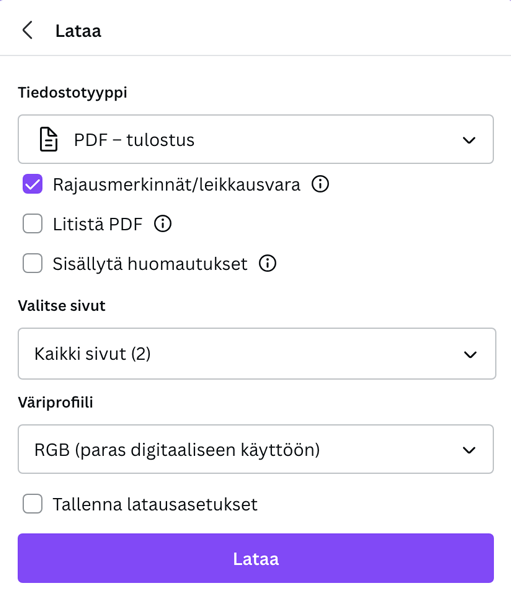
Suurkuvatulosteet ja isokokoiset työt
Huom! Canva ei tue kaikkein isoimpia aineistoja. Tee suurkuva-aineistot 1:2 tai tarvittaessa 1:4 suhteella.
Painoaineistojen tiedostokoko
Painoaineistojen tiedoston koko voi olla paljon suurempi kuin nettiaineistoissa.
Ethän lähetä suurikokoisia tai suuria määriä tiedostoja sähköpostissa vaan suosi tiedostonjakopalveluita kuten WeTransfer: https://wetransfer.com/.
Huom! WeTransferin linkki on oletuksena voimassa vain 3 päivää.
Tarvitsetko apua aineistojen tekemisessä?
Mikäli aineistojen tekemisessä on jotakin kysyttävää, voitte aina olla yhteydessä meihin: Mallaan ja Saijaan:
Tiedostomuotoja
Valokuvat
Yleisin muoto on jpg eli jpeg.
Pakattu jpg-muoto soveltuu hyvin valokuviin, mutta ei logoihin tai symboleihin.
Logot
Paras logoaineisto on vektorimuotoinen, esim. pdf tai svg.
Nettikäyttöön tarkoitettu png-tiedosto on jpg-muotoa parempi.
Painotuotteet
Painotuotteen oikea muoto on yleensä aina pdf.
Pdf voi sisältää tekstiä, kuvia sekä vektoreita.
Pdf voi olla monisivuinen.
Lisäohjeita
PDF-tiedoston tuominen Canvaan
Canva käsittelee pdf-tiedostoja toisin kuin esimerkiksi jpg tai png-kuvia.
Canva tuo pdf-tiedoston suunnittelumallina (design), mutta voit tuoda pdf:n työhösi raahaamalla sen Projektit (Projects) -osiosta piirtoalueelle.
CMYK-värin luominen Canvassa
Voit luoda cmyk-värejä ja tallentaa cmyk-muodossa vain Canvan maksullisesta versiosta.
Mikäli haluat luoda cmyk-värin, se tulee tehdä Brand-kittin kautta.
Cmyk-värisävy koostuu neljästä eri osaväristä: C = syaani, M = magenta, Y = keltainen ja K = musta